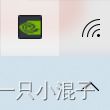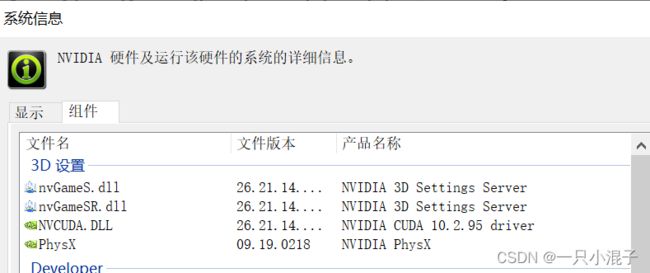CUDA+Pytorch安装教程(包含踩坑内容)
第一次写此类文章,有写得不好的地方还请指出,下面进入正题。
1.CUDA安装及卸载
安装
在安装CUDA前,需要先确定自己电脑是否有独显,设备管理器-->显示适配器:
一般性都是NVIDIA开头的为独显。
查看电脑支持的最高CUDA版本,打开任务栏-->隐藏-->NVIDIA图标:
选择帮助-->系统信息-->组件:
在NVCUDA.DLL行可以看到我的电脑最高能带动NVCUDA10.2,一般性这样查看就可以了。另一种方法是在显示中查看驱动程序版本,此处不做详细介绍。
去官网下载对应的CUDA版本,此处选版本没必要特地降版本,官网地址:
CUDA Toolkit Archive | NVIDIA Developer![]() https://developer.nvidia.com/cuda-toolkit-archive打开安装包,第一步无需更改,直接ok:
https://developer.nvidia.com/cuda-toolkit-archive打开安装包,第一步无需更改,直接ok:
选择自定义安装,如果第一次安装CUDA,四个选项都需勾选,如果不是第一次安装,建议只勾选第一个选项(CUDA)。在CUDA选项中将Visual Studio Integration选项去掉,如下:
后序的安装位置推荐可以将C盘改为D盘,但C盘后面的安装路径需要原封不动,如下展示:
之后不做任何更改。
查看是否安装成功,可以打开命令指示符,输入nvcc -V,有如下图标便为成功:
卸载
控制面板-->程序-->程序和功能,找到NVIDIA的位置所在:
除了NVIDIA GeForce Experience,NVIDIA PhysX 系统软件,NVIDIA 图形驱动程序不卸载,别的带NVIDIA开头的都卸载。
2.Pytorch安装
以上步骤完成后,电脑已经有了对应的CUDA。
注意,Python,CUDA和Pytorch都需安装对应版本,查看对应版本我看的是这篇文章:
https://blog.csdn.net/weixin_45508265/article/details/122006134
先下载好对应的Python版本,Anconda3。
打开Anconda3的Anconda Prompt,输入指令:conda create -n pytorch python=3.7,这里的pytorch为虚拟环境名字,python=3.7为我的电脑的python版本,请选择自己电脑的版本安装。然后输入指令:conda activate pytorch,进入相应的虚拟环境。
输入python -V查看此环境版本号,输入nvidia-smi查看CUDA版本号:
python版本和CUDA版本匹配后再进行后续操作。
由于默认路径下载pytorch太慢,需更换为清华源路径。
输入:conda config --add channels https://mirrors.tuna.tsinghua.edu.cn/anaconda/pkgs/free/即可切换到清华源路径,然后去官网下载pytorch:
PyTorch![]() https://pytorch.org/选择Stable+Windows+Conda+Python。
https://pytorch.org/选择Stable+Windows+Conda+Python。
我选择的版本是Python3.7+Pytorch1.7.1+CUDA10.2,因此安装指令是:
此处不要添加-c pytorch。添加-c pytorch后会使下载路径变为默认,导致下载速度特别慢。
3.Pytorch安装过程问题解决
如果按照以上操作中间出现问题并且网上别的方法无法解决的时候,可以尝试重启电脑,如果也不行,可以尝试使用如下方法:
第一步是删除相应的python虚拟环境,并重新建一个,此步无需安装pytorch。
第二步是删除ANCONDA3-->pkgs中的所有文件。在pkgs中保存是安装的所有外来包。
第三步在c盘中搜索.condarc。此文件存放着下载路径,如下所示:
可以更改成我所设置的参数:
ssl_verify: true
show_channel_urls: true
channels:
- https://mirrors.tuna.tsinghua.edu.cn/anaconda/cloud/pytorch/
- http://mirrors.ustc.edu.cn/anaconda/pkgs/main/
第四步:在第一步新创的环境中安装pytorch。